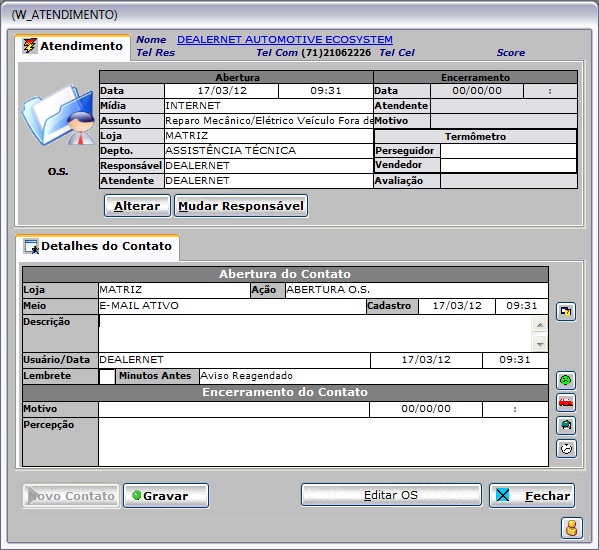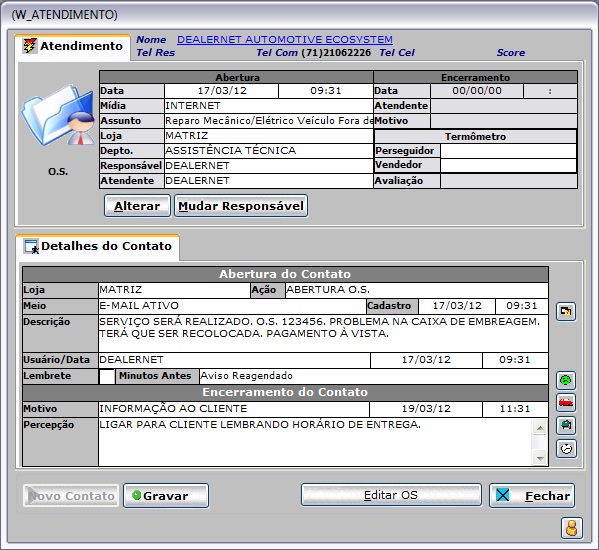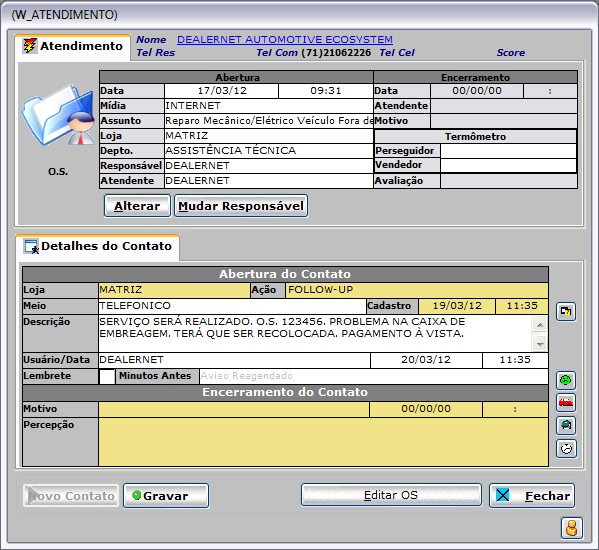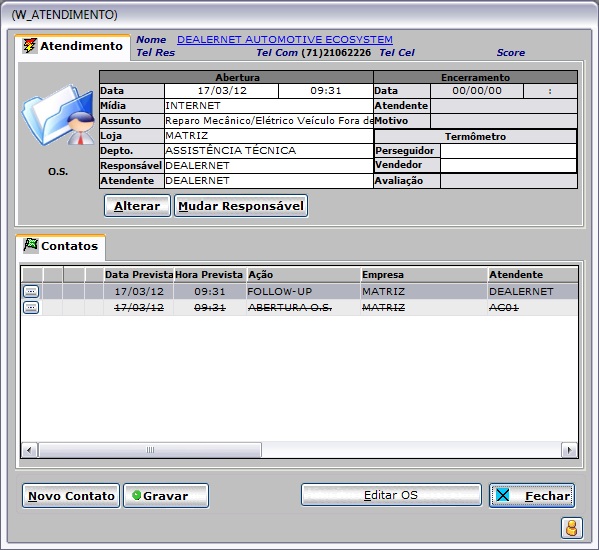De Dealernet Wiki | Portal de Soluçăo, Notas Técnicas, Versőes e Treinamentos da Açăo Informática
| Linha 43: | Linha 43: | ||
'''Notas:''' | '''Notas:''' | ||
* Caso o ''UsuĂĄrio Resp. Followup'' esteja configurado com a opção âUSUĂRIO QUE ENCERROU O CONTATO ANTERIORâ o sistema irĂĄ considerar automaticamente o Ășltimo usuĂĄrio que encerrou o contato anterior. | * Caso o ''UsuĂĄrio Resp. Followup'' esteja configurado com a opção âUSUĂRIO QUE ENCERROU O CONTATO ANTERIORâ o sistema irĂĄ considerar automaticamente o Ășltimo usuĂĄrio que encerrou o contato anterior. | ||
| - | |||
| - | |||
[[Arquivo:Manualposvendas337.jpg]] | [[Arquivo:Manualposvendas337.jpg]] | ||
Edição de 15h30min de 30 de março de 2012
CRM
Todo atendimento realizado com cliente/prospect gera um contato. O Consultor TĂ©cnico poderĂĄ contatar cliente/prospect por telefone ou pessoalmente, encerrando contato existente e podendo gerar novos contatos.
1. O contato pode ser acessado pela janela de Relacionamento ou pela Agenda;
2. Na aba Detalhes do Contato, digite no campo Descrição, as informaçÔes sobre o contato e a necessidade do cliente/prospect, detalhando o que foi falado. à neste campo que lembraremos sobre o que foi combinado com o cliente/prospect;
3. Descreva no campo Percepção informaçÔes que percebeu do cliente/prospect, ou seja, se ele voltarå a Oficina, o motivo pelo qual o cliente/prospect não executou serviço ou o que poderia ser oferecido;
4. Informe o Motivo;
- Preto: encerra apenas uma das etapas do contato, quando ainda não foi realizado serviço.
Vermelho (*): encerra o atendimento inteiro, ou seja, quando o serviço Ă© executado ou por desistĂȘncia.
5. Clique Gravar;
Nota:
-
Se o parĂąmetro Obriga a Encerrar os Contatos ao Acessar estiver configurado com Valor Sim e for tentar alterar um contato que nĂŁo tenha motivo de encerramento, o sistema impede e mostra a mensagem "Para gravar o contato Ă© necessĂĄrio incluir um motivo de encerramento!".
6. Agende um Contato Futuro para fazer acompanhamento. AparecerĂĄ a mensagem abaixo. Clique Sim para agendar contato;
7. Ou NĂŁo para finalizar contato. Ao encerrar contato, ir passo 10;
8. Na janela de Atendimento, selecione o Meio e digite a Data/Hora do próximo contato com cliente/prospect. Esta informação serå associada a uma Agenda;
9. Clique Gravar. O contato foi agendado;
Nota:
- O prazo default no sistema Ă© de 24 horas para o novo contato.
10. Para identificar um contato encerrado, verifique na tela de Atendimento qual contato estĂĄ âRiscadoâ. Clique Fechar.
Notas:
- Caso o UsuĂĄrio Resp. Followup esteja configurado com a opção âUSUĂRIO QUE ENCERROU O CONTATO ANTERIORâ o sistema irĂĄ considerar automaticamente o Ășltimo usuĂĄrio que encerrou o contato anterior.